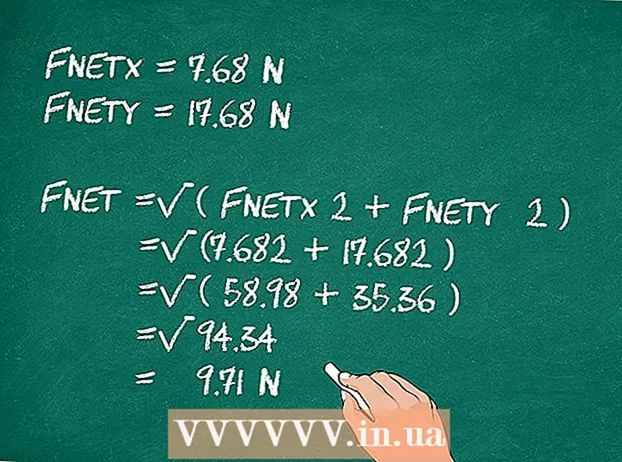लेखक:
Peter Berry
निर्मितीची तारीख:
14 जुलै 2021
अद्यतन तारीख:
23 जून 2024

सामग्री
बर्याच गुंतागुंतीच्या घटकांसह, एलसीडी स्क्रीन बर्याचदा खराब होते. तथापि, गंभीर शारीरिक नुकसान वगळता, जवळजवळ कोणतीही समस्या घरी हाताळू शकते. दुरुस्तीदरम्यान धोकादायक धक्क्याच्या धोक्यांपासून संरक्षण सुनिश्चित करण्यासाठी खालील सूचना काळजीपूर्वक वाचा.
पायर्या
पद्धत 3 पैकी 1: समस्या ओळखा
वॉरंटीचे पुनरावलोकन करा. अक्षरशः प्रत्येक नवीन संगणक एक वर्षाची हमी येतो. हमी कालावधी राहिल्यास, विनामूल्य दुरुस्तीसाठी किंवा किंमत प्रोत्साहनांसाठी निर्मात्याशी संपर्क साधा. स्वत: ची दुरुस्ती अनेकदा ही हमी निरर्थक करते.

पॉवर लाइट तपासा. जर मॉनिटर प्रतिमा दर्शवित नसेल तर ती चालू करा आणि काठावरील निर्देशक प्रकाश पहा. जर तेथे प्रकाश असेल तर पुढील टप्प्यावर जा. जर दिवे चालू नसतील तर वीजपुरवठा (किंवा उर्जा मध्ये जाणा the्या उपकरणापैकी एक) खराब झाला पाहिजे. बहुधा कॅपेसिटर जळाला होता. आपण स्वतः कॅपेसिटर दुरुस्त करू शकता परंतु हे विसरू नका की उच्च व्होल्टेज घटक असलेली वीजपुरवठा धोकादायक आहे. आपल्याकडे विद्युत दुरुस्तीचा व्यापक अनुभव असल्याशिवाय आपण व्यावसायिक सेवा घ्यावी.- कॅपेसिटर जळाल्याच्या इतर चिन्हेंमध्ये पडद्यावरील जोरात हम, क्षैतिज रेखा आणि एकाधिक प्रतिमा समाविष्ट आहेत.
- स्त्रोत प्रदर्शन सर्वात महाग भाग आहे. जर समस्या कॅपेसिटरवर संपली नाही तर उर्जा निश्चित करणे महाग असू शकते. जर मॉनिटर जुना असेल तर आपण कदाचित त्यास नवीनऐवजी बदलण्याचा विचार करू शकता.

स्क्रीन काळा असल्यास स्क्रीन सुलभ करा परंतु निर्देशक प्रकाश चालू आहे. जेव्हा आपण स्क्रीनवर प्रकाश टाकता तेव्हा प्रतिमा समोर येत असल्यास, ही समस्या बॅकलाईटमध्ये आहे. आपला बॅकलाइट पुनर्स्थित करण्यासाठी या सूचनांचे अनुसरण करा.
अडकलेले पिक्सेल निश्चित करा. काही रंगात फक्त काही पिक्सेल "अडकले" असल्यास आणि इतर अद्याप सामान्यपणे कार्य करत असल्यास, फिक्सिंग करणे अगदी सोपे आहे. मॉनिटर चालु द्या आणि प्रयत्न करा:
- मऊ, ओलसर कपड्याने (किंवा इतर कोणतेही लहान, बोथट शेवट) पेन्सिलची टीप झाकून ठेवा. अडकलेला पिक्सेल हळूवारपणे स्क्रब करा: खूप कष्ट केल्याने समस्या आणखीनच वाढू शकते.
- अडकलेल्या पिक्सेल एडिटिंग सॉफ्टवेअरसाठी ऑनलाइन पहा. या सॉफ्टवेअरसह, पिक्सल हादरवण्यासाठी आणि त्यांना पुन्हा कार्य करण्यात मदत करण्यासाठी डिस्प्लेचा रंग सतत बदलला जाईल.
- मॉनिटरवर प्लग इन करण्यासाठी हार्ड डेअर विकत घ्या आणि डेड पिक्सेल निश्चित करा.
- कोणत्याही निराकरणांनी कार्य केले नाही तर कदाचित आपल्या मॉनिटरची जागा घेण्याची वेळ येईल.

अरॅकनॉइड क्रॅक आणि काळ्या पट्ट्या निश्चित करण्याचा प्रयत्न करा. ते शारीरिक नुकसान होण्याची चिन्हे आहेत. बर्याच वेळा, स्क्रीन यापुढे सेवायोग्य नसते आणि त्या दुरुस्त करण्याचा प्रयत्न केल्यास गोष्टी आणखी बिघडू शकतात. तथापि, जर स्क्रीन याक्षणी कार्य करत नसेल तर दुधाऐवजी त्याची चाचणी केल्यास ती इजा होणार नाही:- पडदे माध्यमातून ब्रश करण्यासाठी मऊ कापड किंवा इतर वस्तू वापरा. जर काचेच्या पृष्ठभागावर क्रॅक जाणवत असेल तर त्याचे निराकरण करण्याचा प्रयत्न करू नका. नवीन स्क्रीनसह बदला.
- स्क्रबिंग सह स्क्रॅच हळूवारपणे स्क्रब करा. घाण तयार झाल्यावर स्वच्छ करा.
- एलसीडी स्क्रीन स्क्रॅच दुरुस्ती किट खरेदी करा.
- होममेड स्क्रॅच ट्रीटमेंट सोल्यूशन्स बद्दल अधिक वाचा.
स्क्रीन पुनर्स्थित करा. आपण काढण्यायोग्य एलसीडी स्क्रीन वापरत असल्यास आपण त्यास पुनर्स्थित करण्याचा विचार केला पाहिजे. जुन्या स्क्रीनची जागा लहान आयुष्यासह नवीन घटकासह बदलण्यापेक्षा हे करणे अधिक फायदेशीर ठरू शकते. लॅपटॉप किंवा तुलनेने नवीन डिव्हाइससाठी, आपण एलसीडी डिस्प्ले पॅनेल खरेदी करावा आणि व्यावसायिक स्थापना सेवा वापरावी.
- डिस्प्ले बोर्डचा उत्पादन कोड डिव्हाइसवर कोठेतरी रेकॉर्ड केला जाईल, सामान्यत: मागील बाजूस. निर्मात्याकडील नवीन बोर्ड खरेदी करण्यासाठी हा कोड वापरा.
- आपण स्वत: एलसीडी डिस्प्ले पॅनेल बदलण्याचा प्रयत्न करू शकता, तर ही सरळ प्रक्रिया नाही आणि धक्क्याचा धोकाही खूप जास्त आहे. सुरक्षितता सुनिश्चित करण्यासाठी आणि उत्पादनाची संभाव्यता वाढविण्यासाठी आपल्या उत्पाद-विशिष्ट दिशानिर्देशांचे अनुसरण करा.
इतर त्रुटी निश्चित करण्याचा प्रयत्न करा. ब्रोकन एलसीडी बर्याच गोष्टींमुळे होऊ शकते. उपरोक्त निदान केवळ सर्वात सामान्य समस्यांचा विचार करतात. प्रथम आपल्या मॉनिटरच्या स्थितीशी जुळणारी निराकरणे वापरुन पहा. आणखी एक समस्या असल्यास, किंवा स्क्रीन निराकरण करण्याचा प्रयत्न केल्यानंतर, स्क्रीन अद्याप कार्य करत नाही, आपण कदाचित पुढीलपैकी एक अनुभवत असाल:
- इनपुट सिग्नलला प्रतिसाद असल्यास परंतु दर्शविलेली प्रतिमा विकृत केली गेली आहे, जसे की गोंधळात टाकणारे बहुरंगी स्क्वेअर, एव्ही बोर्ड खराब झाले आहे. हा सहसा व्हिडिओ आणि ऑडिओ केबल्स जवळील आयताकृती बोर्ड असतो. आपण एकतर सोल्डरींग टॉर्चसह खराब झालेले दृश्य बदलू शकता किंवा नवीन एव्ही बोर्ड स्थापित करू शकता आणि रिबन केबल आणि मूळ स्क्रू धारक काळजीपूर्वक फिट करू शकता.
- कदाचित मुख्य मॉनिटर बटण सदोष आहे. कृपया त्यांना मेटल सॅनिटायझरने स्वच्छ करा किंवा सैल कनेक्शन जोडण्यासाठी हळूवारपणे हलवा. या नोड्सला जोडलेले आयसी ओळखा आणि आवश्यक असल्यास तुटलेली कनेक्शन सोल्डर करा.
- इनपुट केबल तुटलेली आहे का ते तपासा किंवा केबलचा वेगळ्या प्रकारचा प्रयत्न करा. त्यांच्याशी जोडलेल्या आयसीचा भाग तपासा आणि आवश्यक असल्यास तुटलेली कनेक्शन सोल्डर करा.
3 पैकी 2 पद्धतः खराब झालेले कॅपेसिटर बदला
संभाव्य धोके समजून घ्या. आपण वीज बंद केली तरीही, कॅपेसिटरमध्ये संचयित केलेला शुल्क खूप मोठा असू शकतो. चुकीच्या पद्धतीने हाताळल्यास आपणास अगदी तीव्र धक्का बसू शकतो, अगदी मृत्यूचा. स्वतःचे आणि आपल्या मॉनिटरमधील घटकांचे संरक्षण करण्यासाठी खालील चरणांचे अनुसरण करा:
- आपल्या क्षमतेबद्दल प्रामाणिक रहा. आपण कधीही बोर्ड बदलले नाही किंवा विद्युत उपकरणासह काम केले नसल्यास, तज्ञ नियुक्त करा. हे नवशिक्यांसाठी नाही.
- अँटिस्टॅटिक कपडे घाला आणि स्थिर नसलेल्या वातावरणात काम करा. आपल्या कामाच्या ठिकाणी लोकर, धातू, कागद, कापूस, घाण, मुले आणि पाळीव प्राणी दिसू देऊ नका.
- कोरड्या / ओल्या जागेवर हाताळणी टाळा. या ऑपरेशनसाठी 35 ते 50% आदर्श आर्द्रता आहे.
- सुरू करण्यापूर्वी सेल्फ इन्सुलेशन. मॉनिटर चालू असताना आणि तरीही ग्राउंड आउटलेटमध्ये प्लग इन केलेले असताना मॉनिटरच्या मेटल ब्रॅकेटला स्पर्श करून आपण हे करू शकता.
- कमी घर्षण पृष्ठभागावर उभे रहा. कार्पेटवर काम करण्यापूर्वी अँटीस्टेटिक स्प्रे वापरा.
- संबंधित भाग हाताळल्यास घट्ट रबरचे हातमोजे घाला.
डिस्कनेक्ट पॉवर. मॉनिटर पॉवर कॉर्ड अनप्लग करा. जर मॉनिटर लॅपटॉप किंवा इतर बॅटरी-चालित उपकरणाशी जोडलेला असेल तर, विजेचा शॉक कमी करण्यासाठी बॅटरी काढा.
- "त्वरित" बॅटरीसह देखील, आपण सामान्यत: अद्याप डिव्हाइस काढून बॅटरी काढू शकता. आपल्या लॅपटॉप मॉडेलसाठी ऑनलाइन सूचनांचे अनुसरण करा.
- लॅपटॉपच्या अंतर्गत भागांपैकी अद्याप काही आकारले जातात. सावधगिरी बाळगा आणि तो काय आहे हे निर्धारित करेपर्यंत कोणत्याही भागास स्पर्श करु नका.
आपल्या कामाच्या प्रगतीचा काळजीपूर्वक मागोवा घ्या. सपाट, रुंद आणि रिक्त पृष्ठभागावर कार्य करा. प्रत्येक स्क्रू आणि इतर सैल भागांसाठी एक लहान बॉक्स वापरा. बॉक्समध्ये असलेल्या स्क्रूसह निश्चित केलेले भाग नाव किंवा प्रत्येक बॉक्सवर या मॅन्युअलमधील चरण क्रमांक लिहा.
- पुन्हा समाविष्ट करणे सुलभ करण्यासाठी डिस्कनेक्ट करण्यापूर्वी स्क्रीनशॉट घेण्याचा विचार करा.
कव्हर काढा. प्लास्टिकच्या कव्हरवरील स्क्रू काढा. हे स्क्रीनच्या कोपर्यात स्क्रू असू शकते किंवा स्क्रीनचा पुढील आणि मागील फ्रेम एकत्रितपणे निश्चित करण्यासाठी वापरलेला कोणताही स्क्रू असू शकतो. प्लास्टिकच्या ट्रॉव्हल सारख्या पातळ आणि लवचिक टूलसह प्रदर्शन केस वेगळे करा.
- पडद्याचे कोणतेही भाग वेगळे करण्यासाठी धातूची वस्तू वापरल्याने मॉनिटरचा स्फोट होऊ शकतो किंवा विद्युत शॉक येऊ शकतो. जरी हे या पहिल्या चरणात तुलनेने सुरक्षित असले तरी, पुढील चरणात धातूच्या वस्तू वापरू नका.
पॉवर बोर्ड शोधा. पॉवर बोर्ड सहसा विद्युत आउटलेटच्या जवळ स्थित असतो. ते शोधण्यासाठी आपल्याला आणखी काही बोर्ड काढावे लागतील. पॉवर बोर्डवर एक मोठे कॅपेसिटरसह बरेच दंडगोलाकार कॅपेसिटर आहेत. तथापि, वरील कॅपेसिटर सामान्यत: दुसर्या बाजूस स्थित असतात आणि बोर्ड काढून टाकल्यावरच दृश्यमान असतात.
- आपल्याला कोणता बोर्ड स्त्रोत बोर्ड आहे याची खात्री नसल्यास आपल्या विशिष्ट मॉडेलसाठी ऑनलाइन प्रतिमा पहा.
- या फळीवरील कोणत्याही मेटल पिनला स्पर्श करू नका. असे केल्याने विद्युत शॉक येऊ शकतो.
बोर्ड डिस्कनेक्ट करा. पॉवर बोर्ड सुरक्षित करण्यासाठी वापरलेले कोणतेही स्क्रू आणि रिबन केबल्स काढा. आउटलेटच्या बाहेर थेट केबल खेचून नेहमी डिस्कनेक्ट करा. क्षैतिज खेचले असता रिबन केबल्स खंडित करणे सोपे आहे.
- काही रिबन केबल्समध्ये एक छोटासा फ्लॅप असतो जो आपण डिस्कनेक्ट करण्यासाठी खेचू शकता.
सर्वात मोठा कॅपेसिटर शोधा आणि डिस्चार्ज करा. कोणत्याही मेटल पिन किंवा आरोहित भागांना स्पर्श न करताच काठ्याच्या काठासह पॉवर बोर्ड काळजीपूर्वक उंच करा. बोर्डच्या दुसर्या बाजूला दंडगोलाकार कपॅसिटर शोधा. कोणताही कॅपेसिटर दोन पिनसह बोर्डला जोडलेला असतो. याद्वारे हानी होण्याचा धोका कमी करण्यासाठी पोलमध्ये साठलेला शुल्क डिस्चार्ज कराः
- 1.8-2.2kΩ आणि 5-10 वॅट्समधील प्रतिरोधक खरेदी करा. स्क्रू ड्रायव्हर वापरण्यापेक्षा हे वापरणे अधिक सुरक्षित आहे: एखादे स्क्रू ड्रायव्हर ठिणगी पडू शकतो आणि मदरबोर्डला नुकसान करू शकतो.
- रबरचे हातमोजे घाला.
- सर्वात मोठ्या कपॅसिटरशी कनेक्ट केलेला पिन शोधा. प्रतिरोधकाच्या दोन्ही टोकास काही सेकंदांसाठी प्लगवर स्पर्श करा.
- उत्कृष्ट परिणामांसाठी, आपण मल्टीमीटरसह पिन दरम्यान व्होल्टेजची चाचणी घ्यावी. लक्षणीय व्होल्टेज राहिल्यास पुन्हा प्रतिरोधक वापरा.
- प्रत्येक मोठ्या कॅपेसिटरसाठी पुन्हा करा. लहान कॅपेसिटर सहसा गंभीर नुकसान करत नाहीत.
खराब झालेले कॅपेसिटर ओळखा आणि फोटो घ्या. कॅपेसिटर शोधा ज्यांचा घुमटाकार टोका आहे ज्यास फ्लॅटऐवजी उंचावलेला किंवा पुढे आला आहे. प्रत्येक कॅपेसिटरला द्रव किंवा कोरडे व गुठळ्या गळतीसाठी तपासा. कॅपेसिटर काढण्यापूर्वी, प्रत्येक कॅपेसिटरची स्थिती घ्या किंवा रेकॉर्ड करा आणि बाजू चिन्हांकित करा. कोणता पिन नकारात्मकशी जोडलेला आहे आणि कॅपेसिटरच्या सकारात्मक टोकाशी कोणता जोडला आहे हे निर्धारित करणे फार महत्वाचे आहे. एकापेक्षा जास्त कॅपेसिटर काढत असल्यास, कॅपेसिटर कोठे आहे हे आपल्याला ठाऊक आहे याची खात्री करा.
- आपण खराब झालेले कॅपेसिटर ओळखू शकत नसल्यास, मल्टीमीटर वापरुन प्रतिकार सेट करण्यासाठी प्रत्येक कॅपेसिटर तपासा.
- सिलेंडर्सऐवजी काही कॅपेसिटर लहान डिस्कसारखे आकार देतात. हे कॅपेसिटर क्वचितच मोडतात, परंतु अद्याप कोणीही बाहेर पडत नाही याची खात्री करुन घ्यावी.
तुटलेली कॅपेसिटर वेल्ड काढा. खराब झालेल्या कॅपेसिटरला जोडलेले प्लग काढून टाकण्यासाठी टॉर्च आणि सोल्डर वापरा. बाजूला ठेवा.
नवीन कॅपेसिटर खरेदी करा. प्रत्येक इलेक्ट्रिकल स्टोअर अतिशय स्वस्त किंमतीत कॅपेसिटरची विक्री करते. खालील आवश्यकता पूर्ण करणार्या कॅपेसिटरसाठी पहा:
- आकार - जुन्या कॅपेसिटर आकारापेक्षा समान
- व्होल्टेज (व्ही, डब्ल्यूव्ही किंवा डब्ल्यूव्हीडीसी) - जुन्या कॅपेसिटरच्या तुलनेत समान किंवा किंचित जास्त
- कॅपेसिटन्स (एफ किंवा एफएफ) - जुन्या कॅपेसिटरच्या बरोबरीने
नवीन कॅपेसिटर वेल्डिंग. बोर्डवर नवीन कॅपेसिटर जोडण्यासाठी सोल्डरिंग टॉर्च वापरा. कॅपेसिटरचा नकारात्मक शेवट योग्य पिनशी जुळलेला आहे याची खात्री करा जे पूर्वी जुन्या कॅपेसिटरच्या नकारात्मक टोकाशी जोडलेले होते. कोणतीही नवीन कनेक्शन सुरक्षित आहेत का ते तपासा.
- इलेक्ट्रॉनिक उपकरणांसाठी योग्य सोल्डर वापरा.
- आपण कॅपेसिटरचे स्थान लक्षात ठेवू शकत नाही तर आपण आपले मॉडेल मालिका पॉवर बोर्ड ऑनलाइन शोधू शकता.
पुन्हा कनेक्ट करा आणि चालवा. पूर्वीप्रमाणे सर्व केबल्स, बोर्ड आणि घटक कनेक्ट करा. आपण मॉनिटरची चाचणी करू शकता आणि नंतर बाह्य प्लास्टिकचे कव्हर स्क्रू करू शकता, जोपर्यंत इतर भाग जोडलेले आहेत. जर आपले मॉनिटर अद्याप कार्यरत नसल्यास आपल्या मॉनिटरची दुरुस्ती करण्याची किंवा नवीन जागी येण्याची वेळ येऊ शकते. जाहिरात
3 पैकी 3 पद्धतः बॅकलाइट बदला
वीजपुरवठा खंडित करा. मॉनिटर पॉवर कॉर्ड अनप्लग करा / लॅपटॉप बॅटरी काढा.
स्क्रीन काढा. प्लास्टिकच्या कव्हरच्या प्रत्येक कोपर्यात स्क्रू काढा. प्लॅस्टिकच्या ट्रॉवेलने शेल काळजीपूर्वक विभक्त करा. प्रदर्शन पॅनेलशी कनेक्ट केलेले कोणतेही भाग काढा आणि त्यांची स्थाने रेकॉर्ड करा.
बॅकलाइट शोधा. सहसा ते काचेच्या पडद्याच्या मागे स्थित असतात. आपल्याला काही इतर पॅनेल्स काढाव्या लागतील किंवा मऊ कव्हर सापडण्यापूर्वी त्यांना हळूवारपणे मागे घ्यावे लागेल.
- काही भाग अत्यंत धोकादायक धक्का बसू शकतात. शोध दरम्यान कोणत्याही फळीला रबरचे हातमोजे न घालता स्पर्श करू नका.
इलेक्ट्रॉनिक्स स्टोअरवर योग्य दिवे खरेदी करा. तो कोणत्या प्रकारचे दिवा आहे याची आपल्याला खात्री नसल्यास, फोटो घ्या आणि तो विक्रेताला दर्शवा. याव्यतिरिक्त, आपण दिवा आकार देखील मोजावा किंवा आपला स्क्रीन आकार आणि ओळ रेकॉर्ड करावा.
जुना दिवा काढा आणि एक नवीन स्थापित करा. कोल्ड फ्लोरोसंट बॅकलाइट (सीसीएफएल) सह सावधगिरी बाळगा. त्यात पारा असतो आणि काही ठिकाणी या दिवे कायद्याद्वारे विशेष उपचार आवश्यक असतात.
आणखी निराकरण करण्याचा प्रयत्न करा. जर मॉनिटर अद्याप कार्य करत नसेल तर बॅकलाईटला सामर्थ्य देणार्या बोर्डमध्ये समस्या असू शकते. हे "फ्लोर व्हेरिएबल" बोर्ड सामान्यत: बॅकलाईटच्या जवळ मांडलेले असते, प्रत्येक पट्टीला "हेड कव्हर" असते. कृपया नवीन बोर्ड ऑर्डर आणि काळजीपूर्वक पुनर्स्थित करा. जोखीम कमी करण्यासाठी आणि यशाची शक्यता वाढवण्यासाठी, आपल्या डिव्हाइस मॉडेलशी संबंधित सूचनांचे अनुसरण करा.
- हे प्रयत्न करण्यापूर्वी, आपण स्क्रीनवर प्रकाश टाकताना प्रतिमा अद्याप दृश्यमान आहे याची खात्री करणे आवश्यक आहे. जर मॉनिटरने आणखी प्रतिमा दर्शविली नाहीत तर दिवा बदलल्यानंतर चुकीचे कनेक्शन केले जाऊ शकते. कृपया आपले कनेक्शन पुन्हा तपासा.
सल्ला
- जुन्या भागांची विल्हेवाट लावण्यापूर्वी किंवा ते पुनर्वापर करण्यापूर्वी स्थानिक नियम तपासा.
- एलसीडी डिस्प्ले पॅनेल बदलणे हे रंग बदलू शकतो. कृपया स्क्रीन पुन्हा पुन्हा लिहा. जर अद्याप ते कार्य करत नसेल तर हे निश्चित करण्यासाठी बॅकलाइट पुनर्स्थित करा.
- वरीलपैकी काहीही आपल्या मॉनिटर डिस्प्ले समस्येचे निराकरण करण्यासाठी करत नसेल तर आपण आपल्या संगणकाचे ग्राफिक्स कार्ड तपासावे. समस्या तेथे पडून असू शकते.
चेतावणी
- दुरुस्ती दरम्यान केबल फाटल्यास, एलसीडी स्क्रीन कार्य करणार नाही. आपण मशीनला व्यावसायिक दुरुस्ती सेवेवर आणण्याचा प्रयत्न करू शकता, परंतु आता निराकरण करणे शक्य नसण्याची शक्यता आहे.
- सर्किटमध्ये समस्या असल्यास सहसा फ्यूज स्फोट होतो. फ्यूज पुनर्स्थित केल्याने कदाचित काहीही बदलणार नाही. जेव्हा आपल्याला फ्यूज उडलेला दिसला, तेव्हा आपण संपूर्ण बोर्ड बदलण्याचे किंवा नवीन मॉनिटर खरेदी करण्याचा विचार केला पाहिजे. कधीही जास्त लोड फ्यूज वापरू नका: इतर घटक खराब होऊ किंवा बर्न होऊ शकतात.
आपल्याला आवश्यक असलेल्या पुरवठा
- पेचकस
- मऊ कापड
- फ्लॅशलाइट
- सॉफ्टवेअर निराकरण पिक्सेल ठप्प
- प्लास्टिक खाडी
- बदलण्याचे घटक
- सोल्डरींग लोह
- इलेक्ट्रॉनिक उपकरणांसाठी योग्य सोल्डर
- सोल्डर पेन
- प्रतिरोधक